1、打开powerpoint,将单击此处添加标题和副标题两个输入框删除,出现一个空白页面;

2、点击插入菜单,选择形状工具;

3、在基本形状选择椭圆;

4、按下鼠标左键,拖动鼠标,画出一个圆形;
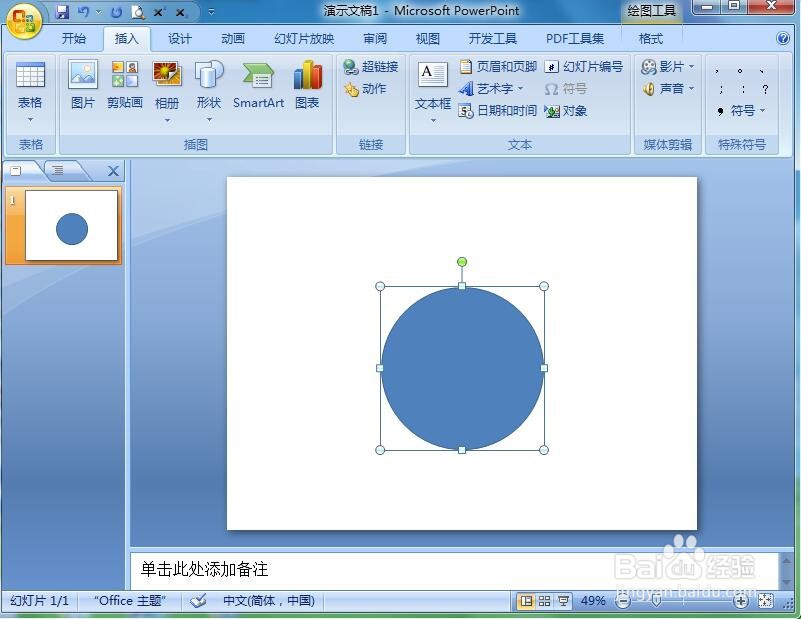
5、点击格式,在形状填充中选择渐变,点击其他渐变;

6、选择渐变填充,在预设颜色中点击铜黄色,按关闭;
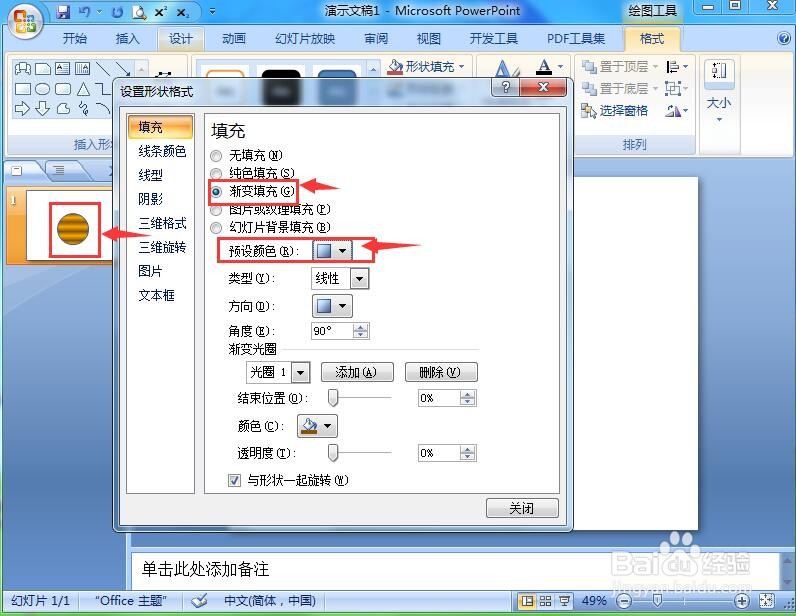
7、我们就在powerpoint中给圆形添加上了铜黄色渐变效果。

时间:2024-10-13 01:01:00
1、打开powerpoint,将单击此处添加标题和副标题两个输入框删除,出现一个空白页面;

2、点击插入菜单,选择形状工具;

3、在基本形状选择椭圆;

4、按下鼠标左键,拖动鼠标,画出一个圆形;
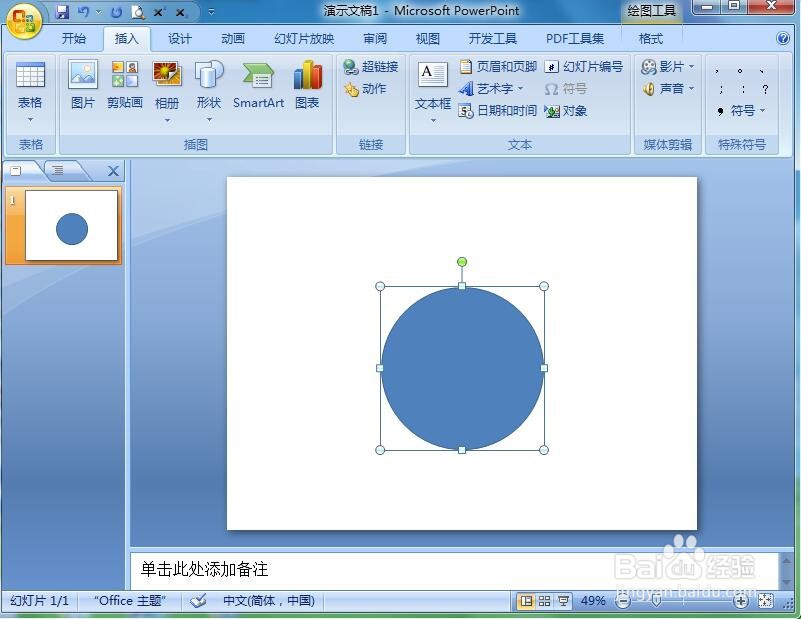
5、点击格式,在形状填充中选择渐变,点击其他渐变;

6、选择渐变填充,在预设颜色中点击铜黄色,按关闭;
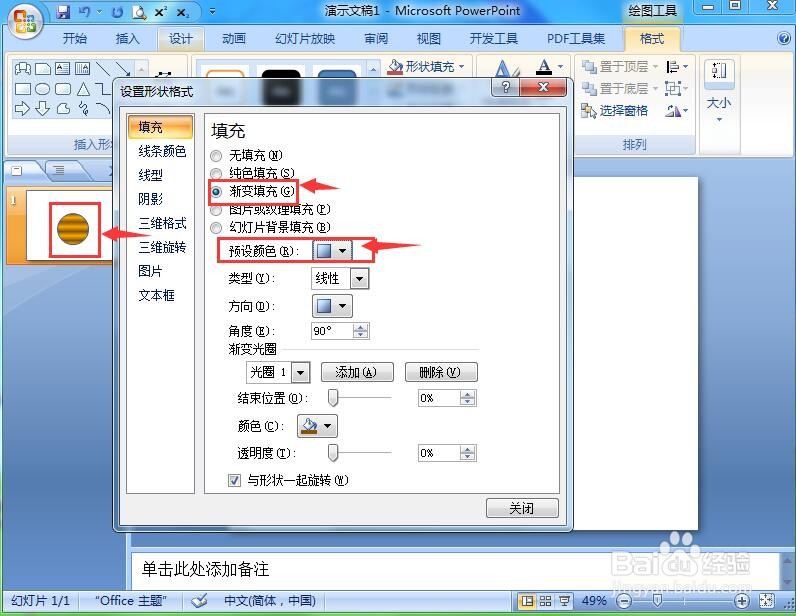
7、我们就在powerpoint中给圆形添加上了铜黄色渐变效果。

